photoshop設計復古文字海報
2022-12-25 14:30:50
來源/作者: /
己有:26人學習過
效果圖:
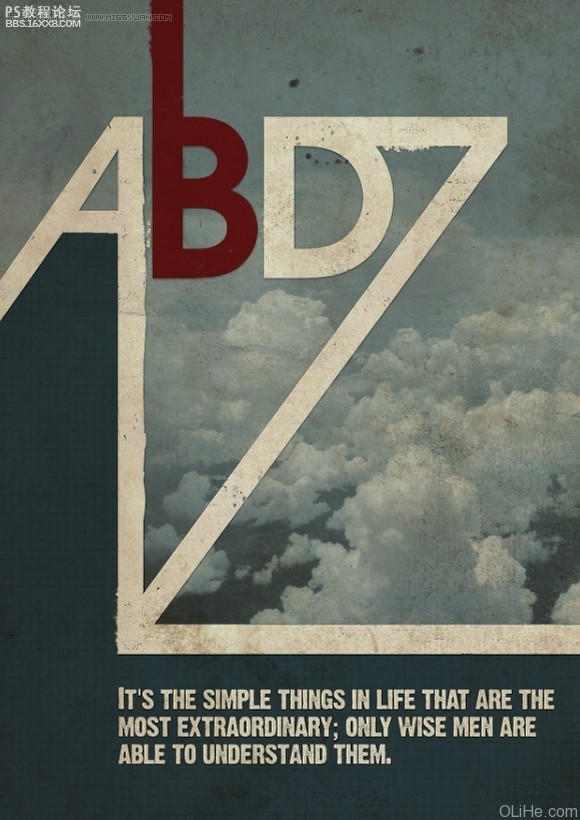
步驟1
在紙上想出一些方案之后,是時候開始設計它了。為了排印我使用了Illustrator。我在谷歌圖片里找到“AvantGarde”,然后選擇了含有“A”的一幅圖像,這是我想要的風格。。然后在Illustrator中,使用鋼筆工具(P)創建“A”。你可以按住Shift鍵,以確保線路筆直。 “A”做完了,選擇文字工具(T),使用Avant Garden字體輸入BDZ。
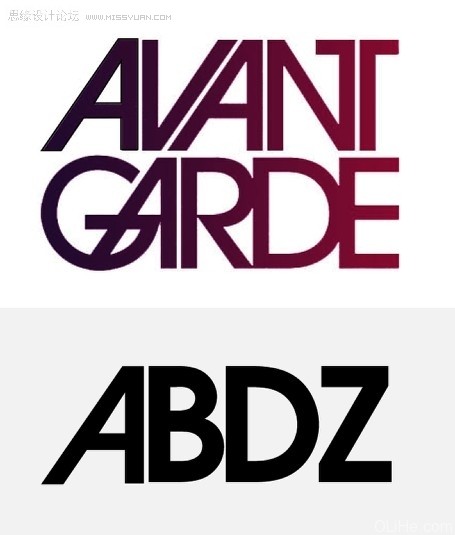
, 步驟2
選擇所創建的文本,去字體 創建顯示輪廓。然后,用直接選擇(A)選擇Z基底,如下圖所示移動(總之搞成如下圖的樣子就哦了)。

步驟3
現 在打開photoshop,創建一個新文檔,我用的是A4大小。然后用褐色(#573E2A)填充背景層。之后復制Illustrator中創建的文本, 作為形狀層粘貼到photoshop中。這樣,我們就可以使用選擇工具(A)和直接選擇工具(A)把它作為向量來調整。
使用直接選擇工具(A)移動A的底座,垂直往下移動直到它到達“Z”的底座(見1),用同樣的方式移動其他的(見2)。使用鋼筆工具(P)在B頂上創建一些點,使它們移到頂端(見3)。
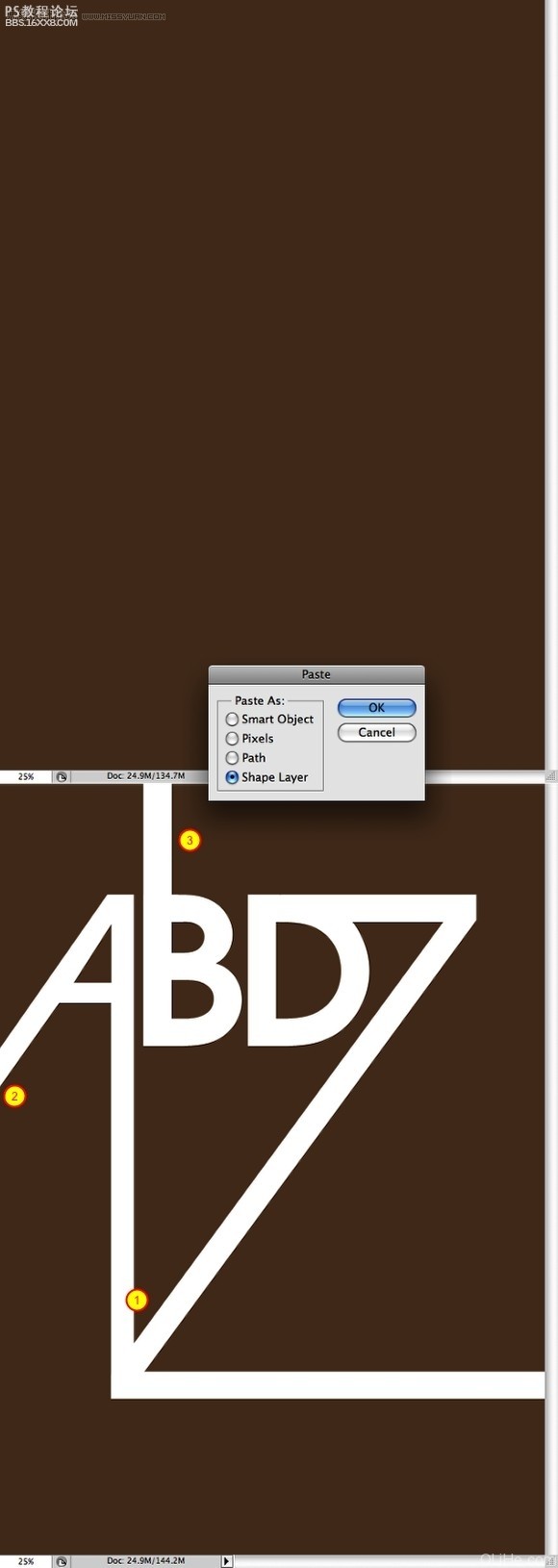
, 步驟4
用直接選擇工具(A)選擇B字母,復制粘貼它到一個新層上。然后去圖層 圖層樣式 顏色疊加。使用的顏色為#FC9E1D。
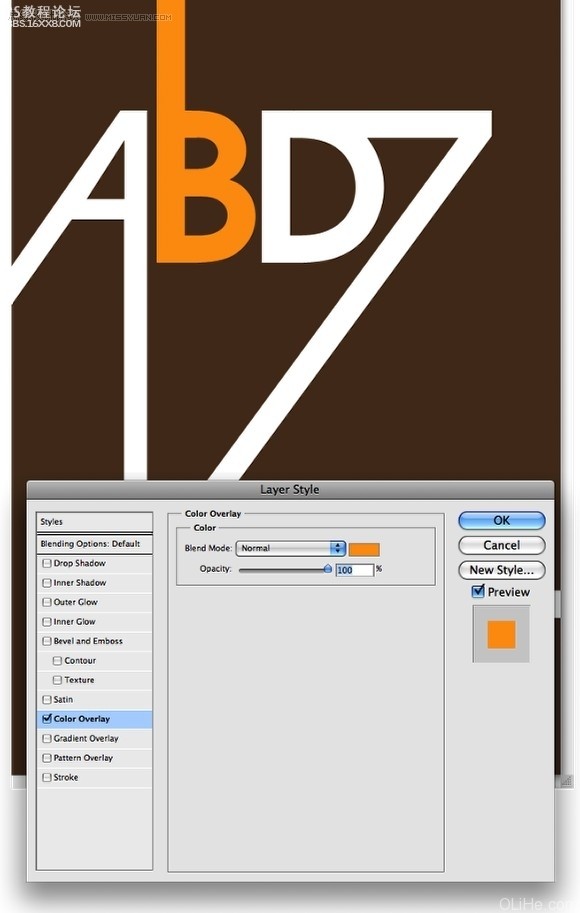
步驟5
使用套索工具(L)精確選擇下圖所示的區域(A的下方)。然后創建一個新層,用白色填充它。只填充選定區域哦。
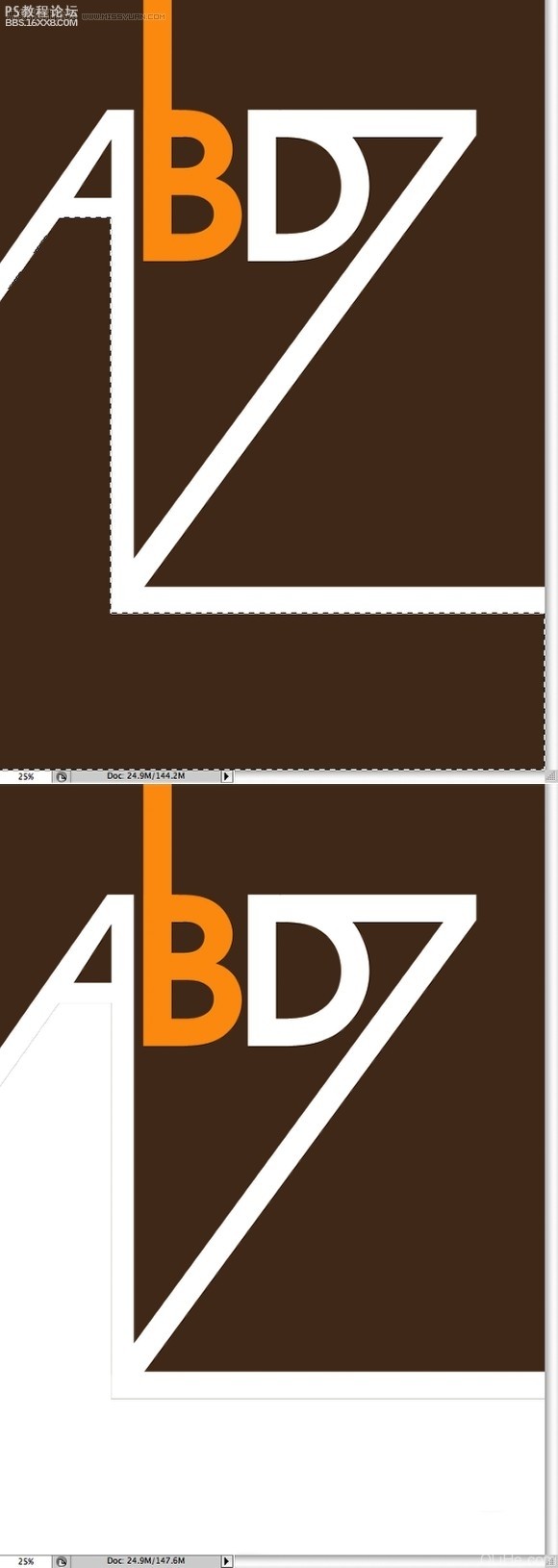
, 步驟6
去圖層 圖層樣式 顏色疊加。使用綠色#6F7A38和正片疊底的混合模式。然后選擇圖案疊加。圖案選擇方格紙。它根據紙的顏色預置。再增加300%的比例。
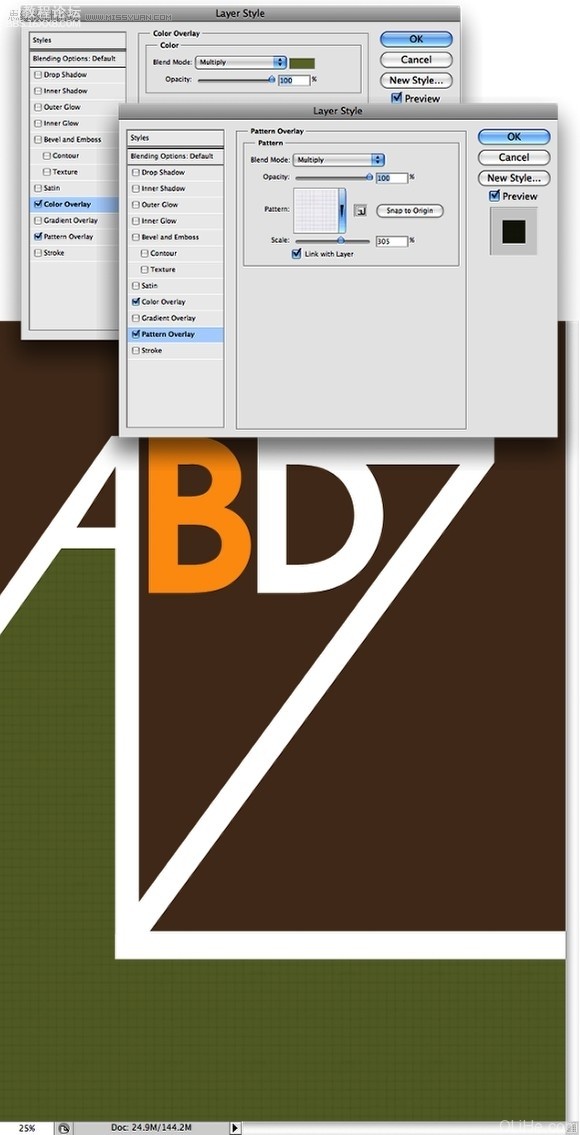
步驟7
現在,讓我們添加一些文本。字體我用的是DirtyHeadline,你可以在dafont.com找到它。把文本放在下圖所示的綠色區域中。你也可以添加一個非常漂亮的陰影。去圖層 圖層樣式 陰影。我用的35%的不透明度,距離為2像素,大小為10像素。
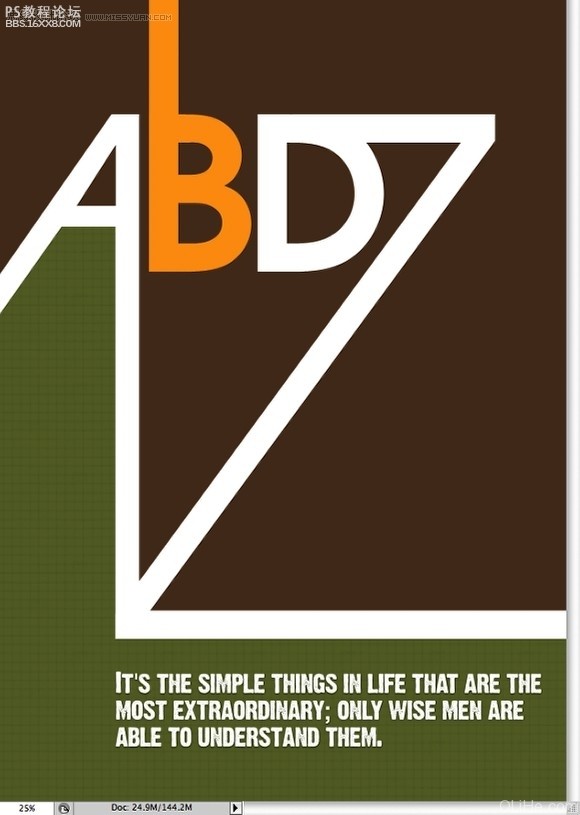
, 步驟8
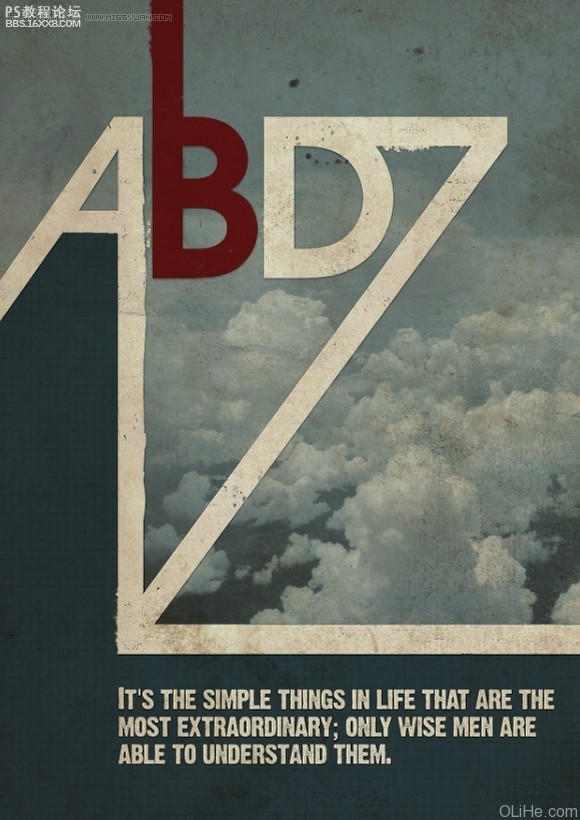
步驟1
在紙上想出一些方案之后,是時候開始設計它了。為了排印我使用了Illustrator。我在谷歌圖片里找到“AvantGarde”,然后選擇了含有“A”的一幅圖像,這是我想要的風格。。然后在Illustrator中,使用鋼筆工具(P)創建“A”。你可以按住Shift鍵,以確保線路筆直。 “A”做完了,選擇文字工具(T),使用Avant Garden字體輸入BDZ。
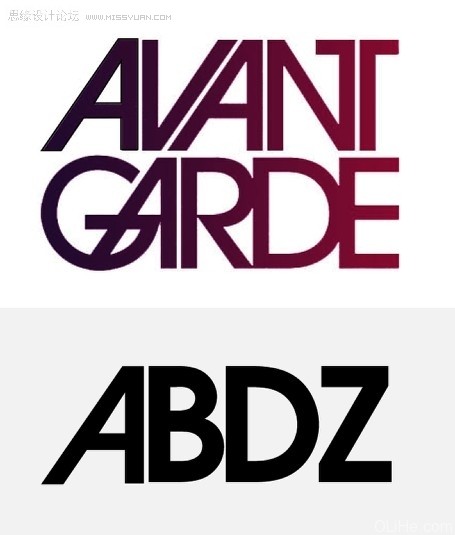
, 步驟2
選擇所創建的文本,去字體 創建顯示輪廓。然后,用直接選擇(A)選擇Z基底,如下圖所示移動(總之搞成如下圖的樣子就哦了)。

步驟3
現 在打開photoshop,創建一個新文檔,我用的是A4大小。然后用褐色(#573E2A)填充背景層。之后復制Illustrator中創建的文本, 作為形狀層粘貼到photoshop中。這樣,我們就可以使用選擇工具(A)和直接選擇工具(A)把它作為向量來調整。
使用直接選擇工具(A)移動A的底座,垂直往下移動直到它到達“Z”的底座(見1),用同樣的方式移動其他的(見2)。使用鋼筆工具(P)在B頂上創建一些點,使它們移到頂端(見3)。
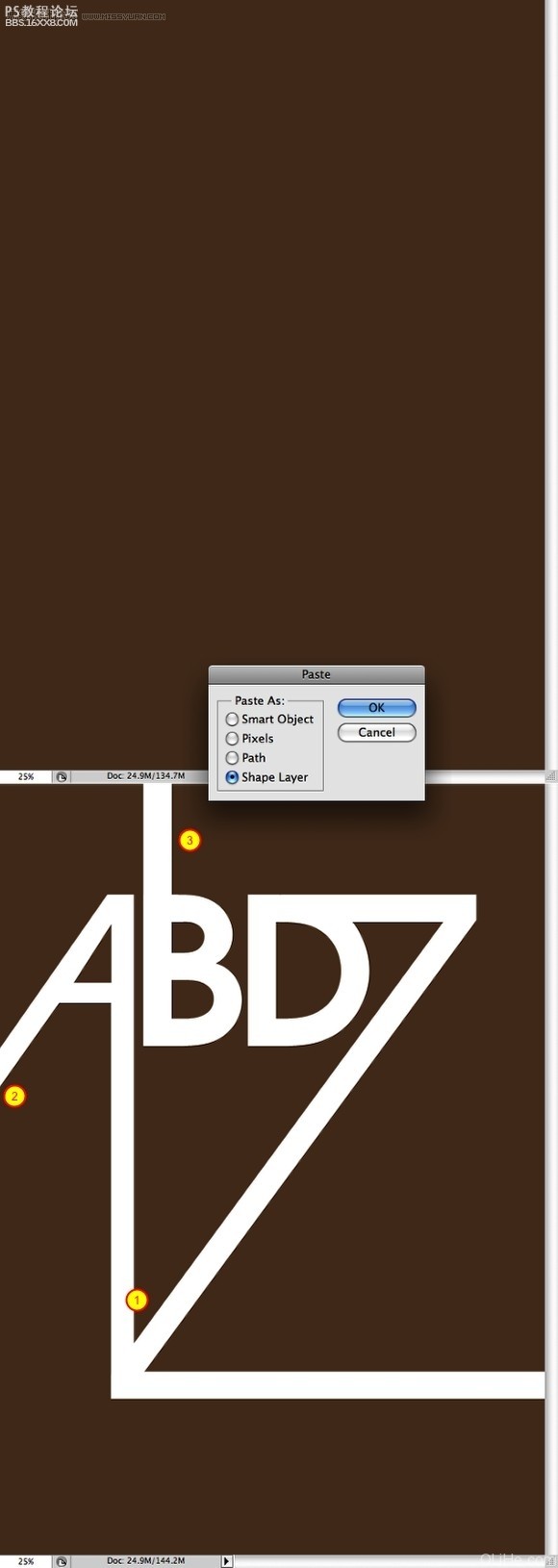
, 步驟4
用直接選擇工具(A)選擇B字母,復制粘貼它到一個新層上。然后去圖層 圖層樣式 顏色疊加。使用的顏色為#FC9E1D。
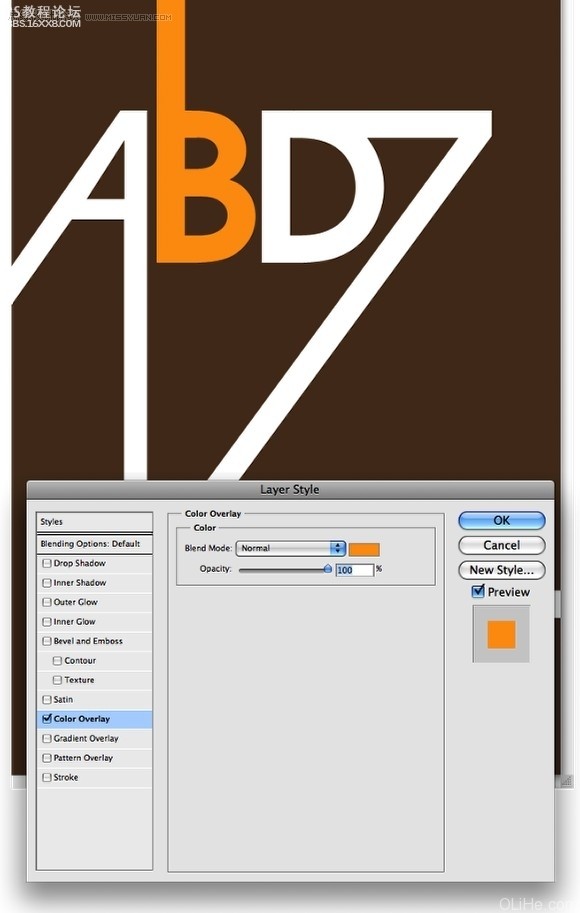
步驟5
使用套索工具(L)精確選擇下圖所示的區域(A的下方)。然后創建一個新層,用白色填充它。只填充選定區域哦。
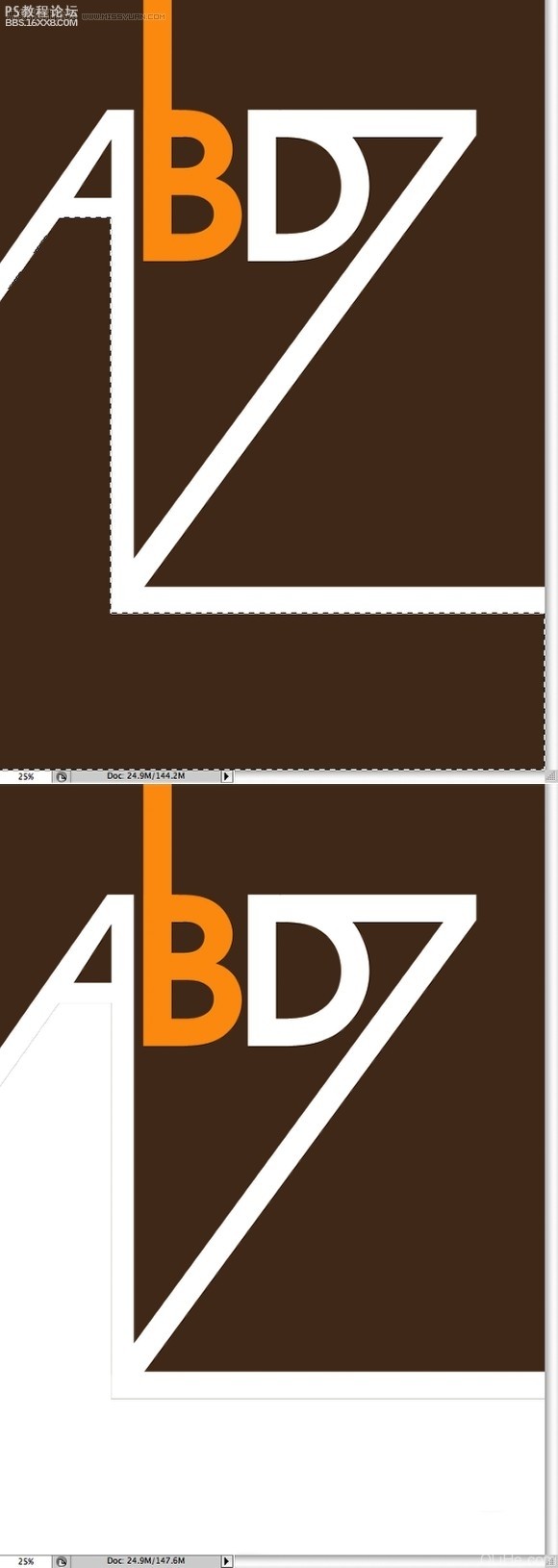
, 步驟6
去圖層 圖層樣式 顏色疊加。使用綠色#6F7A38和正片疊底的混合模式。然后選擇圖案疊加。圖案選擇方格紙。它根據紙的顏色預置。再增加300%的比例。
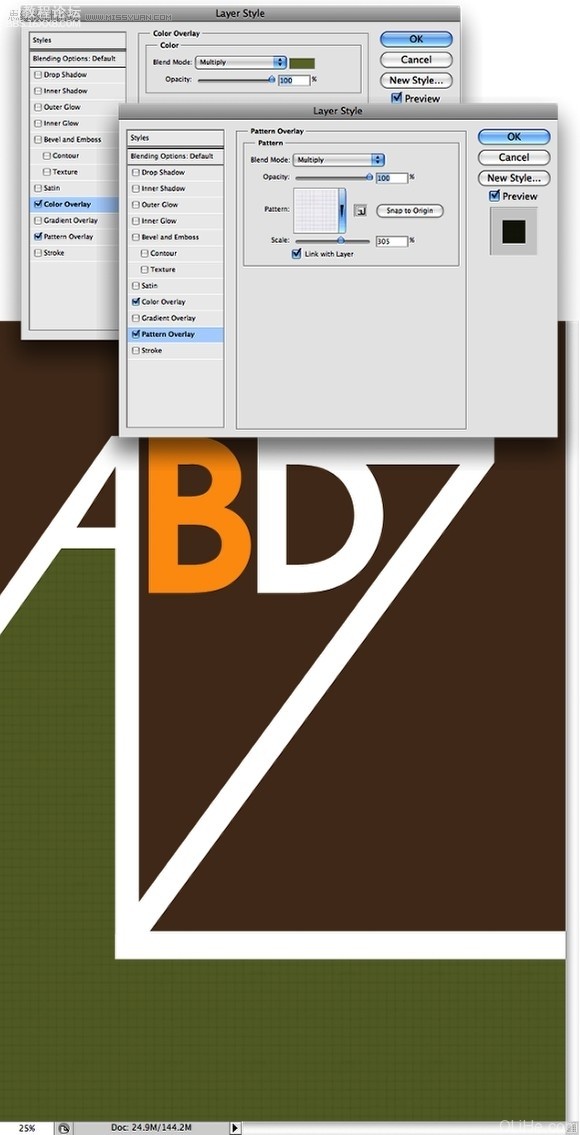
步驟7
現在,讓我們添加一些文本。字體我用的是DirtyHeadline,你可以在dafont.com找到它。把文本放在下圖所示的綠色區域中。你也可以添加一個非常漂亮的陰影。去圖層 圖層樣式 陰影。我用的35%的不透明度,距離為2像素,大小為10像素。
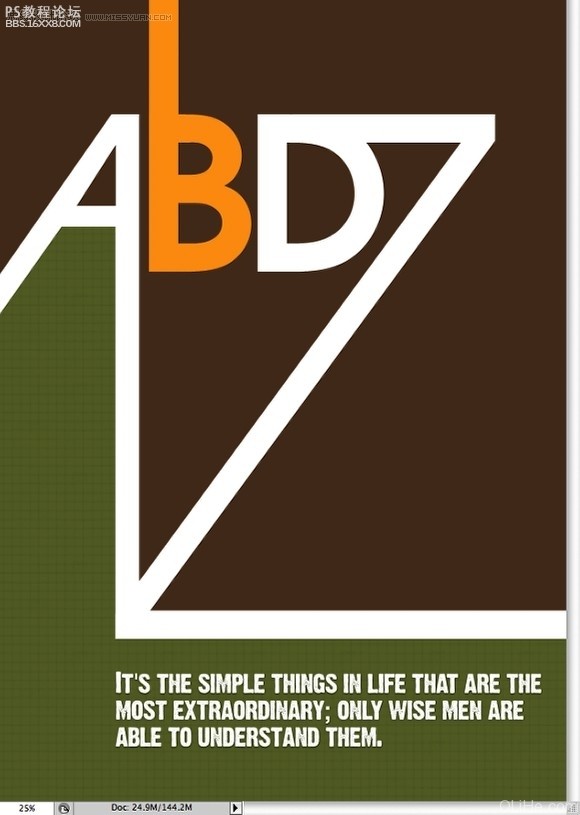
, 步驟8




























